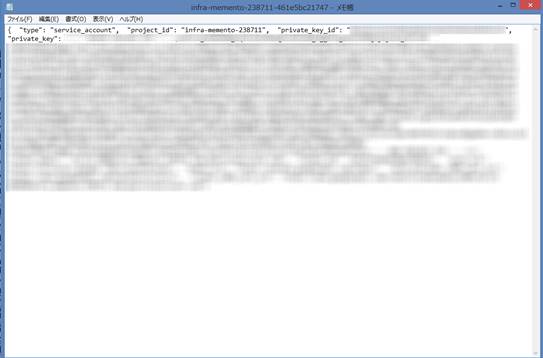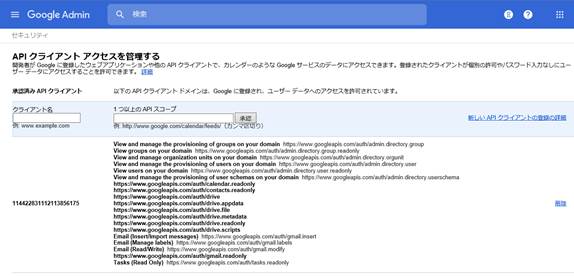パフォーマンス向上のため、異なるプロジェクトおよびサービス アカウントを使用して G Suite
接続を複数追加することをお勧めします。Google サポートに連絡して、API のクォータ上限およびサービス
アカウントのクォータ上限の増加を要求することもできます。
API 要件
G Suite の接続を追加する場合、Gmail API、Admin SDK API、Google Calendar
API、Google Drive API、Google People API、Contacts API、Tasks API
が有効になっていることを確認してください。
*注意: API を有効化するユーザーは、スーパー管理者
である必要があります。
1. Google APIs に移動します。
2. [API とサービスを有効化]
をクリックすると、API ライブラリ ページが表示されます。
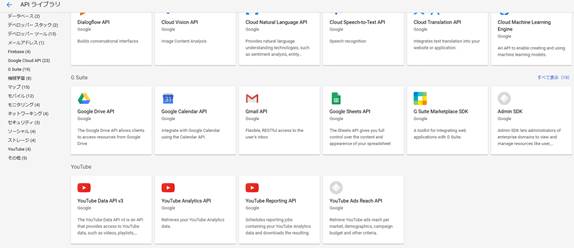
3. 有効化する API をクリックします。
4. [有効にする]
をクリックして該当する API を有効にします。
ステップ 3 ~ 4 を繰り返し、Gmail API、Admin SDK
API、Google Calendar API、Google Drive API、Google People API、Contacts API、Tasks
API をすべて有効にします。
Google テナントで API Access が有効になっていることを確認してください。Google
によって提供されている 説明 に従って、すべての設定が要件を満たしていることを確認してください。
管理者アカウント権限
管理者アカウントが ユーザー管理者 および サービス管理者
役割を持っていることを確認してください。チームドライブを移行する場合、管理者がチーム ドライブの コンテンツ管理者
である必要があります。管理者アカウントの役割を管理する方法については、以下の説明を参照してください。
1. Google 管理コンソール
に移動します。
2. [ユーザー]
をクリックします。
3.
役割を割り当てるユーザーをクリックすると、ユーザー プロファイル ページが表示されます。
4. 管理者の役割と権限
セクションで下矢印 ( ) ボタンをクリックします。
) ボタンをクリックします。
5. 役割 セクションの右上にある
編集 ( )
ボタンをクリックします。
)
ボタンをクリックします。
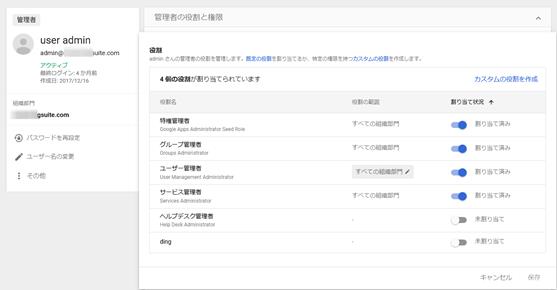
6. ユーザー管理者 および
サービス管理者 役割を割り当てます。
7. [保存]
をクリックします。
サービス アカウント権限
サービス アカウントの管理方法については、以下の説明を参照してください。
1. Google IAM と管理 に移動します。
2. 画面左側の サービス アカウント
をクリックします。
3. ポップアップ
ウィンドウで、[選択] をクリックして指定のプロジェクトを選択します。プロジェクト内のアカウントが表示されます。
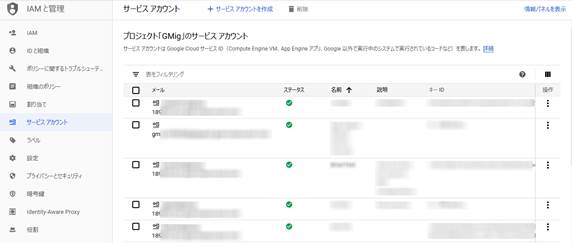
4. サービス
アカウントを新規作成する方法については、以下の説明を参照してください。
*注意: 既存のサービス アカウントを使用して G
Suite接続を追加する場合は、この手順をスキップしてください。
a.
[サービス アカウントを作成] をクリックします。
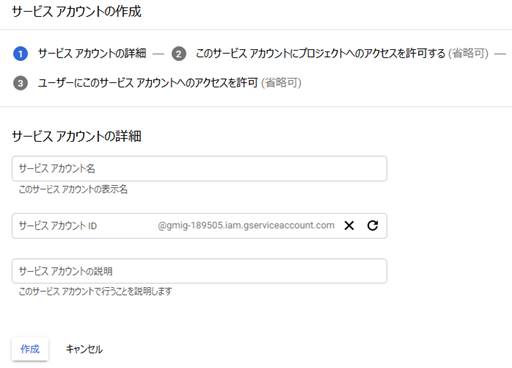
b.
サービスアカウント名を入力します。
c.
サービスアカウント ID を入力します。
d.
サービスアカウントの説明を入力します。
e.
[作成] をクリックすると、サービス アカウントが作成されます。
f. ドロップダウンリストから Project セクションの
オーナー 役割を選択し、[続行] をクリックします。
g.
[完了] をクリックします。
5. サービス アカウント リスト
ページで、使用するサービス アカウントの ( ) ボタンをクリックし、[編集]
をクリックします。[ドメイン全体の委任の表示] をクリックします。G Suite ドメイン全体の委任を有効にする
チェックボックスが選択されていることを確認し、[保存] をクリックします。
) ボタンをクリックし、[編集]
をクリックします。[ドメイン全体の委任の表示] をクリックします。G Suite ドメイン全体の委任を有効にする
チェックボックスが選択されていることを確認し、[保存] をクリックします。
秘密キーは接続の追加時に使用されます。サービス アカウントの秘密キーを取得する場合は、既存のサービスアカウントの
( )
ボタンをクリックして、[鍵を作成] をクリックします。JSON タイプを選択し、[作成] をクリックして秘密キー
ファイルをダウンロードします。
)
ボタンをクリックして、[鍵を作成] をクリックします。JSON タイプを選択し、[作成] をクリックして秘密キー
ファイルをダウンロードします。
6. .json
ファイルをメモ帳で開き、"private_key": ノードの後にある秘密キーを確認します。秘密キーは接続の追加時に使用されます。
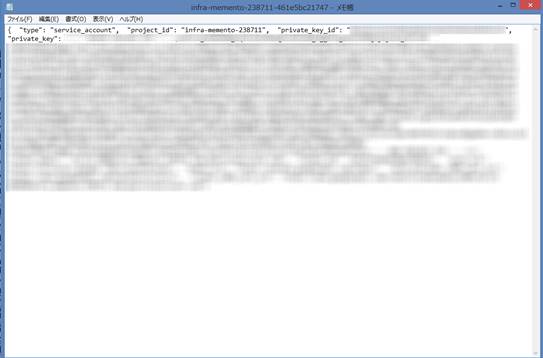
秘密キーファイルの例
7. Google 管理コンソール
に移動します。
8. セキュリティ >
詳細設定 に移動します。
9. [API クライアント
アクセスを管理する] をクリックします。
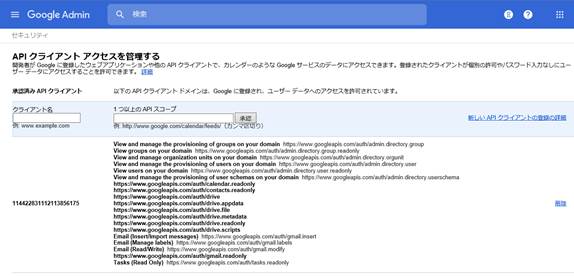
10. クライアント名 フィールドにサービス
アカウントのクライアント ID を入力します。
11. 1つ以上の API スコープ
フィールドに以下の範囲を入力します。
https://www.googleapis.com/auth/drive.readonly,https://www.googleapis.com/auth/gmail.readonly,https://www.googleapis.com/auth/gmail.insert,https://www.googleapis.com/auth/calendasr.readonly,https://www.googleapis.com/auth/contacts.readonly,https://www.googleapis.com/auth/tasks.readonly,https://www.googleapis.com/auth/admin.directory.group.readonly,https://www.googleapis.com/auth/admin.directory.user.readonly,https://www.googleapis.com/auth/admin.directory.user,https://www.googleapis.com/auth/admin.directory.group,https://www.googleapis.com/auth/admin.directory.orgunit,https://www.googleapis.com/auth/admin.directory.userschema,https://www.google.com/m8/feeds/
12. [承認]
をクリックします。
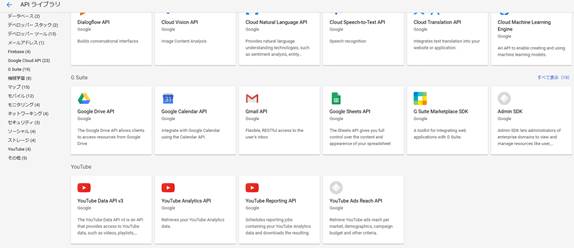
 ) ボタンをクリックします。
) ボタンをクリックします。 )
ボタンをクリックします。
)
ボタンをクリックします。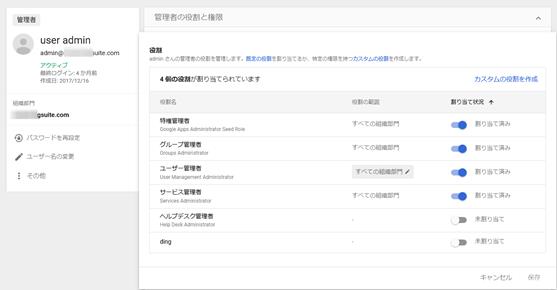
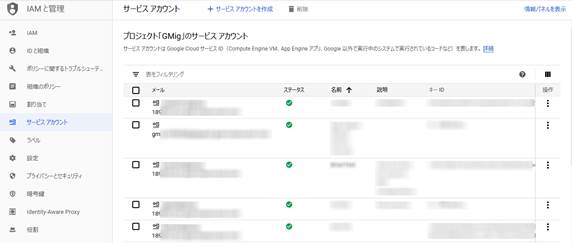
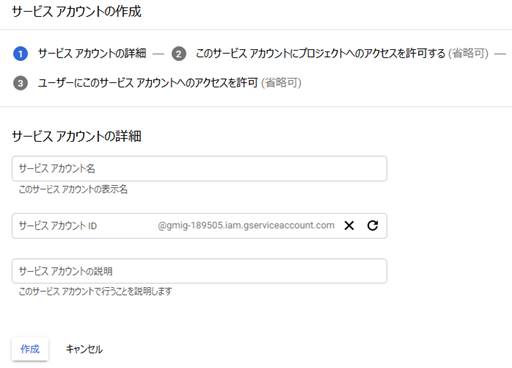
 ) ボタンをクリックし、[編集]
をクリックします。[ドメイン全体の委任の表示] をクリックします。G Suite ドメイン全体の委任を有効にする
チェックボックスが選択されていることを確認し、[保存] をクリックします。
) ボタンをクリックし、[編集]
をクリックします。[ドメイン全体の委任の表示] をクリックします。G Suite ドメイン全体の委任を有効にする
チェックボックスが選択されていることを確認し、[保存] をクリックします。